การบันทึกเสียงบน Mac ของคุณมีประโยชน์มากในหลาย ๆ สถานการณ์ คุณอาจต้องการบันทึกเสียงขณะเล่นเกมบน Mac หรือบางทีคุณอาจเพิ่งแต่งเพลงที่คุณต้องการแชร์กับเพื่อนๆ ไม่ว่าจะด้วยวิธีใด การบันทึกควรเป็นประโยชน์ คุณไม่จำเป็นต้องเกาหัวในการค้นหาเครื่องบันทึกเสียง เพราะ Mac ของคุณมาพร้อมกับเครื่องที่ติดตั้งไว้ล่วงหน้าแล้ว สิ่งที่คุณต้องทำก็แค่เปิดเครื่องและเริ่มทำงาน ไม่มีค่าใช้จ่ายใดๆ ในกระบวนการบันทึก เนื่องจากทุกอย่างมีให้ฟรี นี่คือวิธีที่คุณสามารถบันทึกเสียงบน Mac:
มีทางเลือกอื่นในการทำงาน เช่น การใช้ Garageband หรือเครื่องมือของบริษัทอื่น เราได้เลือกวิธีที่ง่ายที่สุด ดังนั้นคุณจะไม่มีปัญหาในการทำงานให้เสร็จ
การบันทึกเสียงบน Mac ของคุณ
เราจะใช้ QuickTime Player เพื่อบันทึกเสียงที่คุณคุ้นเคยเป็นอย่างมาก มีตัวเลือกการบันทึกอยู่ในแอพ ในกรณีที่คุณไม่รู้
1. เปิด Finder และคลิกที่แท็บ "Applications" ในแถบด้านซ้าย ดับเบิลคลิกที่แอพ QuickTime เพื่อเปิดใช้งาน

2. คลิก "ไฟล์" จากเมนูและเลือกตัวเลือกที่ระบุว่า "การบันทึกเสียงใหม่" มันจะช่วยให้คุณสร้างการบันทึกใหม่บน Mac ของคุณ
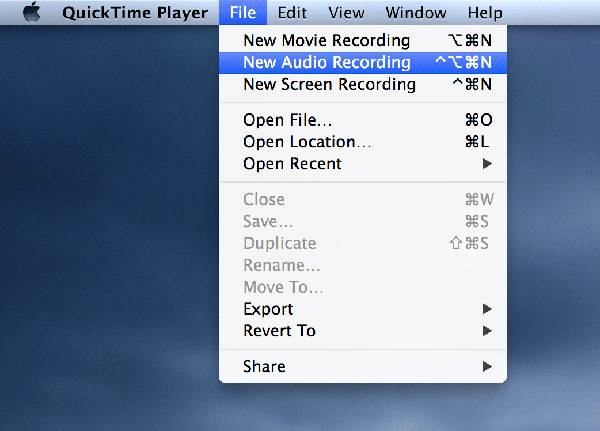
3. ทันทีที่คุณคลิกตัวเลือกที่กล่าวถึงในขั้นตอนข้างต้น กล่องเล็กๆ จะปรากฏขึ้นบนหน้าจอของคุณโดยมีตัวเลือกสองสามอย่าง คุณพร้อมที่จะเริ่มบันทึกเสียงแล้ว เพียงคลิกปุ่มวงกลมสีแดง มันก็จะเริ่มต้นขึ้น

4. เมื่อคุณทำการบันทึกเสร็จแล้ว ให้คลิกปุ่ม "หยุด" และควรหยุดการบันทึกต่อไป
5. จากนั้นคุณสามารถเล่นเสียงได้หากต้องการหรือบันทึกไฟล์บน Mac ของคุณ หากต้องการบันทึก ให้คลิกที่ "ไฟล์" ตามด้วย "บันทึก"

6. หน้าจอที่ตามมาควรถามชื่อที่คุณต้องการใช้สำหรับไฟล์เสียงของคุณ ป้อนชื่อและคลิก "บันทึก" ไฟล์จะถูกบันทึก

คุณทำเสร็จแล้ว เสียงของคุณได้รับการบันทึกและบันทึกไว้ใน Mac ของคุณเพื่อใช้ในภายหลัง คุณภาพที่ใช้โดย QuickTime Player นั้นสูง ดังนั้นตรวจสอบให้แน่ใจว่าคุณไม่ได้บันทึกเสียงมากเกินไป ถ้าเป็นเช่นนั้น ก็พร้อมที่จะเติมไฟล์เสียงลงในฮาร์ดดิสก์ของคุณ ตอนนี้คุณสามารถถ่ายโอนไฟล์เสียงนี้ไปยังอุปกรณ์อื่น ๆ ของคุณ เช่น iPhone, iPad หรือแม้แต่โทรศัพท์ Android เนื่องจากรูปแบบเสียงใช้ได้กับอุปกรณ์เหล่านี้ทั้งหมด
บทสรุป
แม้ว่าจะมีวิธีอื่นๆ มากมายในการบันทึกเสียงบน Mac แต่วิธีการที่อธิบายไว้ในที่นี้ฟรีและใช้งานง่าย ครั้งต่อไปที่คุณต้องบันทึกบางสิ่ง อย่าลืมใช้คำแนะนำด้านบนและคุณก็พร้อมแล้วที่จะไป
การเปิดเผยข้อมูลพันธมิตร: ทำให้เทคโนโลยีง่ายขึ้นอาจได้รับค่าคอมมิชชั่นสำหรับผลิตภัณฑ์ที่ซื้อผ่านลิงก์ของเรา ซึ่งสนับสนุนงานที่เราทำเพื่อผู้อ่านของเรา

![5 แอพที่จะช่วยคุณบล็อกสิ่งรบกวนและทำงานอย่างมีประสิทธิภาพ [Mac]](/f/6d858608b849360d02a3d8c82d77b1b6.png?width=360&height=460)
